Le traduzioni sono generate tramite traduzione automatica. In caso di conflitto tra il contenuto di una traduzione e la versione originale in Inglese, quest'ultima prevarrà.
Disattiva la condivisione dei dati nell'IDE
Questa pagina spiega come disattivare la condivisione dei dati nell'IDE in cui utilizzi Amazon Q, inclusi IDE e ambienti di AWS codifica di terze parti. Per informazioni su come Amazon Q utilizza questi dati, consultaMiglioramento del servizio Amazon Q Developer.
Disattivazione della condivisione della telemetria lato client
La telemetria lato client quantifica l'utilizzo del servizio. Ad esempio, AWS può tenere traccia dell'accettazione o del rifiuto di una raccomandazione. La telemetria lato client non contiene codice effettivo e non contiene informazioni di identificazione personale (PII) come l'indirizzo IP.
Scegli un ambiente per ricevere istruzioni su come disattivare la condivisione della telemetria lato client.
- Visual Studio Code
-
Per disattivare la condivisione dei dati di telemetria, utilizza questa procedura: VS Code
-
Apri Impostazioni in. VS Code
-
Se utilizzi VS Code aree di lavoro, passa alla sottoscheda Area di lavoro. InVS Code, le impostazioni dell'area di lavoro hanno la precedenza su quelle dell'utente.
-
Nella barra di ricerca Impostazioni, inserisci.
Amazon Q: Telemetry -
Deseleziona la casella.
Nota
Spetta a ogni sviluppatore prendere questa decisione all'interno del proprio IDE. Se utilizzi Amazon Q come parte di un'azienda, il tuo amministratore non sarà in grado di modificare questa impostazione per te.
-
- JetBrains
-
Per disattivare la condivisione dei dati di telemetriaJetBrains, utilizza questa procedura:
-
Nel tuo JetBrains IDE, apri Preferenze (su Mac, sarà in Impostazioni).
-
Nella barra di navigazione a sinistra, scegli Strumenti, quindi scegli AWS.
-
Deseleziona Invia metriche di utilizzo a. AWS
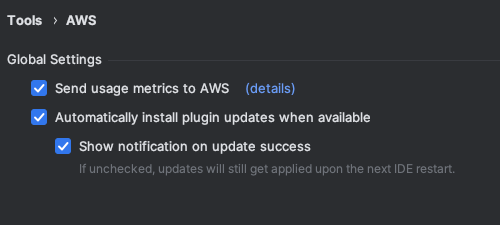
Nota
Spetta a ogni sviluppatore prendere questa decisione all'interno del proprio IDE. Se utilizzi Amazon Q come parte di un'azienda, il tuo amministratore non sarà in grado di modificare questa impostazione per te.
-
- Visual Studio
-
Per disattivare la condivisione dei dati di telemetria nel AWS Toolkit forVisual Studio, utilizza questa procedura:
-
In Strumenti, scegli Opzioni.
-
Nel riquadro Opzioni, scegliete AWS Toolkit, quindi selezionate Generale.
-
Deseleziona Consenti a AWS Toolkit di raccogliere informazioni sull'utilizzo.
Nota
Spetta a ogni sviluppatore prendere questa decisione all'interno del proprio IDE. Se utilizzi Amazon Q come parte di un'azienda, il tuo amministratore non sarà in grado di modificare questa impostazione per te.
-
- AWS Cloud9
-
-
Dall'interno del tuo AWS Cloud9 IDE, scegli il AWS Cloud9 logo nella parte superiore della finestra, quindi scegli Preferenze.
-
Nella scheda Preferenze scegli AWS Toolkit.
-
Accanto a AWS: telemetria lato client, sposta l'interruttore in posizione off.
Nota
Questa impostazione influisce sulla condivisione o meno della telemetria AWS Cloud9 lato client in generale, non solo per Amazon Q.
-
- Lambda
-
Quando usi Amazon Q con Lambda, Amazon Q non condivide la telemetria lato client con. AWS
- SageMaker Studio
-
-
Nella parte superiore della finestra di Studio scegli Impostazioni. SageMaker
-
Dal menu a discesa Impostazioni, scegli Editor di impostazioni avanzate.
-
Nel menu a discesa Amazon Q, seleziona o deseleziona la casella accanto a Condividi i dati di utilizzo con Amazon Q.
-
- JupyterLab
-
-
Nella parte superiore della JupyterLab finestra scegli Impostazioni.
-
Dal menu a discesa Impostazioni, scegli Editor di impostazioni avanzate.
-
Nel menu a discesa Amazon Q, seleziona o deseleziona la casella accanto a Condividi i dati di utilizzo con Amazon Q.
-
- AWS Glue Studio Notebook
-
-
Nella parte inferiore della finestra di AWS Glue Studio Notebook, scegli Amazon Q.
-
Dal menu pop-up, attiva l'interruttore accanto a Condividi telemetria con. AWS
Nota
La sospensione della condivisione della telemetria lato client sarà valida solo per la durata dell'attuale Studio Notebook. AWS Glue
-
- Command line
-
Nello strumento da riga di comando, in Preferenze, attiva Telemetria.
Disattivazione della condivisione dei contenuti
Per informazioni sull' AWS utilizzo dei contenuti, consultaMiglioramento del servizio Amazon Q Developer.
- Visual Studio Code
-
Al livello Amazon Q Developer Pro, Amazon Q non raccoglie i tuoi contenuti.
Nel piano gratuito per sviluppatori di Amazon Q, per disattivare la condivisione dei contenutiVS Code, utilizza la seguente procedura.
-
Apri Impostazioni inVS Code.
-
Se utilizzi VS Code aree di lavoro, passa alla sottoscheda Area di lavoro. InVS Code, le impostazioni dell'area di lavoro hanno la precedenza su quelle dell'utente.
-
Nella barra di ricerca Impostazioni, inserisci.
Amazon Q: Share Content -
Deseleziona la casella.
-
- JetBrains
-
Al livello Amazon Q Developer Pro, Amazon Q non raccoglie i tuoi contenuti.
Nel piano gratuito per sviluppatori di Amazon Q, per disattivare la condivisione dei dati in Amazon QJetBrains, utilizza la seguente procedura.
-
Assicurati di utilizzare la versione più recente diJetBrains.
-
Nel tuo JetBrains IDE, apri Preferenze (su Mac, sarà in Impostazioni).
-
Nella barra di navigazione a sinistra, scegli Strumenti --> AWS--> Amazon Q.
-
In Condivisione dati, deseleziona Condividi contenuti Amazon Q con AWS.
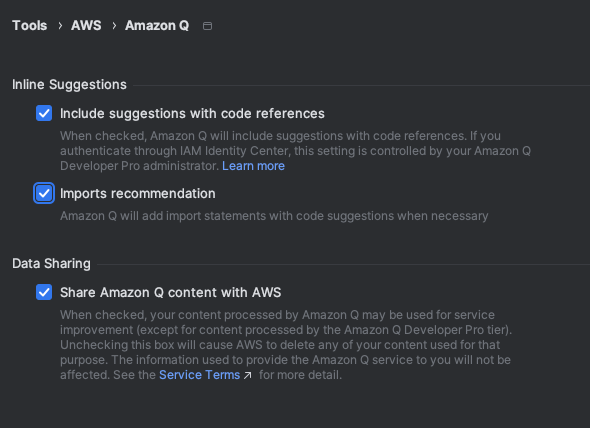
-
- Visual Studio
-
Al livello Amazon Q Developer Pro, Amazon Q non raccoglie i tuoi contenuti.
Nel piano gratuito per sviluppatori di Amazon Q, per disattivare la condivisione dei contenutiVisual Studio, utilizza la seguente procedura.
Apri il menu delle opzioni di Amazon Q in due modi:
-
Scegli l'icona AWS Toolkit dal bordo della finestra, quindi scegli Opzioni...
-
Vai a Strumenti -> Opzioni -> AWS Toolkit -> Amazon Q
Imposta Condividi contenuti Amazon Q con AWS su Vero o Falso.
-
- AWS Cloud9
-
Quando usi Amazon Q con AWS Cloud9, Amazon Q non condivide i tuoi contenuti con AWS.
Nota
Le AWS Cloud9 impostazioni contengono un interruttore a levetta con cui condividere contenuti Amazon Q AWS, ma tale interruttore non funziona.
- Lambda
-
Quando usi Amazon Q con Lambda, Amazon Q non condivide i tuoi contenuti con. AWS
- SageMaker Studio
-
Quando usi Amazon Q con SageMaker Studio, Amazon Q non condivide i tuoi contenuti con AWS.
- JupyterLab
-
-
Nella parte superiore della JupyterLab finestra scegli Impostazioni.
-
Dal menu a discesa Impostazioni, scegli Editor di impostazioni avanzate.
-
Nel menu a discesa Amazon Q, seleziona o deseleziona la casella accanto a Condividi contenuti con Amazon Q.
-
- AWS Glue Studio Notebook
-
Quando usi Amazon Q con AWS Glue Studio Notebook, Amazon Q non condivide i tuoi contenuti con AWS.
- Command line
-
Nello strumento da riga di comando, in Preferenze, attiva Condividi contenuti Amazon Q con. AWS